Wix 쇼핑몰: 제품 옵션 추가하기
6 분
페이지 메뉴
- 제품 옵션 추가하기
- 제품 옵션 선택에 대해 다른 이미지 표시하기
- 제품 옵션별 가격 및 기타 설정 관리하기
- 가격
- 재고
- 사전 주문
- 제품 원가
- SKU 또는 바코드(gtIN)
- 배송 무게
- 한 번에 여러 옵션 업데이트하기
- 자주 묻는 질문
중요!
현재 Wix에서는 완전히 새로운 제품 추가 페이지를 출시하는 과정에 있습니다. 첫 번째 입력란이 '이미지 및 동영상'이라면, 이전 버전이며, 제품 옵션 추가에 대한 다음 지침을 따라야 합니다.
제품 옵션은 고객에게 제품 크기, 색상, 소재 등과 같은 선택지를 제공하는 데 도움이 됩니다. 필요한 옵션을 추가한 후에는 각 옵션에 대해 재고를 관리하고 가격을 설정하는 등의 작업을 수행할 수 있습니다.

제품 옵션을 추가하기 전:
Wix 쇼핑몰은 제품 옵션 외에도 제품에 선택사항을 추가할 수 있는 옵션을 제공합니다. 선택사항을 사용해 고객이 메시지를 발송(예: 각인할 이름)할 수 있도록 하거나 별도의 재고나 가격이 필요하지 않은 제품 옵션을 추가할 수 있습니다.
선택사항과 제품 옵션의 차이점에 대한 자세한 도움말을 확인하세요.
제품 옵션 용어 이해하기
제품 옵션 추가하기
제품 옵션을 추가하면 고객이 사용자 지정 선택을 할 수 있습니다. 이러한 옵션은 드롭다운 또는 색상 견본으로 표시됩니다.

제품 옵션을 추가하려면:
- 사이트 대시보드의 제품으로 이동합니다.
- + 제품 추가를 클릭하거나 기존 제품을 선택합니다.
- 제품 옵션 섹션으로 스크롤합니다.
- + 옵션 추가를 클릭합니다.
- 옵션 이름을 입력합니다(예: '색상' 또는 '크기').
도움말: 이 이름은 고객에게 표시됩니다. 이름을 생성하면 다음에 선택할 수 있습니다. - 옵션에 대한 입력란 유형을 선택합니다.
- 색상 견본: 색상 기반 옵션에 사용됩니다.
- 드롭다운 목록: 크기 또는 소재와 같은 다른 모든 옵션을 선택합니다.
- 추가하고자 하는 제품 옵션 선택지 유형을 선택합니다.
- 색상 견본:
- 색상을 입력하거나 목록에서 선택합니다.
- 키보드에서 Enter 키를 누릅니다.
- 색상을 선택합니다.
참고: 선택한 색상은 모든 제품에서 해당 색상에 사용됩니다. - 체크마크
 아이콘을 클릭합니다.
아이콘을 클릭합니다.
- 드롭다운 목록:
- 제품 옵션 선택지(예: '스몰')를 입력하거나 목록에서 선택합니다.
- 키보드에서 Enter 키를 누릅니다.
- 색상 견본:
- 추가를 클릭합니다.

제품 옵션 선택에 대해 다른 이미지 표시하기
이미지 또는 동영상을 제품 옵션 선택에 연결하면 쇼핑 경험을 향상시킬 수 있습니다. 고객은 주문 전에 색상, 패턴과 같은 선택사항이 어떻게 표시되는지 시각화할 수 있습니다.
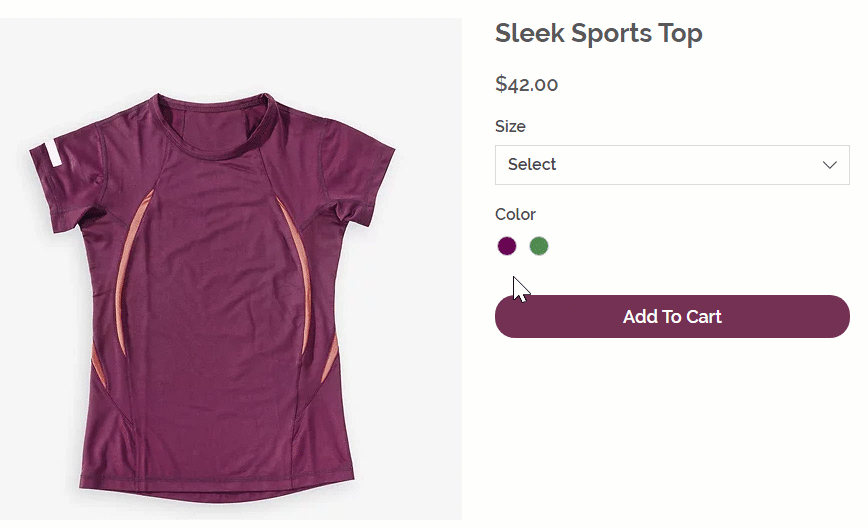
미디어를 옵션 선택에 연결하려면:
- 사이트 대시보드의 제품으로 이동합니다.
- 옵션이 추가된 제품을 선택합니다.
- 제품 옵션 섹션에서 해당 제품 옵션 옆 이미지 및 동영상 연결
 아이콘을 클릭합니다.
아이콘을 클릭합니다.

- 옵션 선택 옆 + 아이콘을 클릭합니다.
- 최대 15개의 이미지 또는 동영상을 업로드하거나 선택합니다.
- 적용을 클릭합니다.
참고:
미디어 연결은 개별 제품 옵션 선택(예: 각 색상 선택)에는 적용되지만, 각 옵션(예: 파란색 스몰, 파란색 라지, 초록색 스몰, 초록색 라지)에는 적용되지 않습니다.
제품 옵션별 가격 및 기타 설정 관리하기
제품 옵션이 추가되면 가격, 재고 및 사전 주문 가능 여부와 같은 설정이 제품 전체가 아닌 옵션별로 관리됩니다. 옵션 설정 사용자 지정을 시작하려면, 옵션 편집을 클릭하세요.
표시하는 열을 사용자 지정할 수 있습니다. 필요한 설정이 있는 열이 표시되지 않는다면, 추가할 수 있습니다.

가격
쇼핑몰 제품에는 다음과 같은 다양한 가격 설정이 있습니다.
- 가격
- 할인 전 정가
- 제품 원가
- 단가
제품 옵션을 추가하는 즉시 이러한 모든 옵션은 옵션별로 관리됩니다. 쇼핑몰 제품의 가격 설정에 대한 자세한 도움말을 확인하세요.
재고
옵션당 재고 수량 또는 상태를 설정하세요. 재고 탭에서 여러 제품 및 옵션에 대한 재고를 한 번에 업데이트할 수도 있습니다.
도움말:
별도의 재고가 필요하지 않은 옵션이 있는 경우, 제품 선택사항을 추가하는 것이 좋습니다.
사전 주문
재고가 없는 경우 고객이 하나 이상의 옵션을 사전 주문할 수 있도록 허용하세요. 사전 주문 설정에 대한 자세한 도움말을 확인하세요.
제품 원가
수익과 마진율을 자동으로 계산할 수 있도록 구매하거나 각 제품 옵션을 생성하는 데 소요되는 비용을 추적하세요. 제품 원가 계산에 대한 자세한 도움말을 확인하세요.
SKU 또는 바코드(gtIN)
각 제품 옵션에 고유한 SKU(재고 관리 단위), 바코드 또는 GIN(글로벌 거래 아이템 번호)을 지정하세요.
배송 무게
무게별 배송을 설정한 경우, 각 옵션에 대한 무게를 입력할 수 있습니다.
한 번에 여러 옵션 업데이트하기
가격, SKU 또는 무게 조정과 같이 유사한 변경이 필요한 경우 여러 옵션을 업데이트하면 시간을 절약할 수 있습니다.
도움말:
고급 제어의 경우, 재고 탭을 사용해 일괄 편집하세요.
제품 옵션을 일괄 편집하려면:
- 사이트 대시보드의 제품으로 이동합니다.
- 옵션이 추가된 제품을 선택합니다.
- 옵션 편집을 클릭합니다.
- 업데이트할 옵션을 선택합니다.
- 전체 옵션: 상단의 체크상자를 선택합니다.
- 특정 옵션: 해당 옵션 옆 체크상자를 선택합니다.
도움말: 목록을 필터링할 수 있습니다.
- 공개 설정 또는 추가 작업을 클릭하고 필요에 따라 변경합니다.
자주 묻는 질문
아래 질문을 클릭해 제품 옵션 추가에 대한 자세한 내용을 확인하세요.
제품당 몇 개의 제품 옵션을 생성할 수 있나요?
제품의 가격, 무게와 같은 세부 정보를 입력한 후 옵션을 추가하면 어떻게 되나요?
기존 제품을 제거하거나 옵션을 추가하면 어떻게 되나요?
제품 옵션 이름을 변경해 변경사항이 모든 제품에 적용되도록 할 수 있나요?
옵션을 편집하고 있습니다. 일부 설정이 표시되지 않는 이유는 무엇인가요?


 아이콘을 클릭하면 생성한 모든 제품 옵션 이름 목록을 확인할 수 있습니다. 그 다음, 편집하고자 하는 이름 옆 편집을 클릭합니다.
아이콘을 클릭하면 생성한 모든 제품 옵션 이름 목록을 확인할 수 있습니다. 그 다음, 편집하고자 하는 이름 옆 편집을 클릭합니다.

 아이콘을 클릭합니다.
아이콘을 클릭합니다.